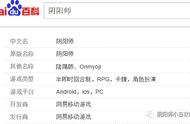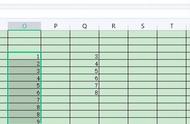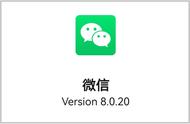再来看下列的用法,其实原理基本一样,同样录入函数:
=TAKE(B3:D9,,2),函数这里以B3:D9这个范围,保留所有行(没有录入数字),保留2列,效果如下图;

场景1:领导需要动态看到每月第1天到第N天的销售数据明细,这个N是可以选择的;这里假设日期没有重复项,就是每月1号到月底的汇总。数据由统计人员填入的;
实现:领导的这个需求和TAKE函数完美结合,前N项就是TAKE的保留行数的数字。提前把前N天,和后N天的数据标题写好,单独做动态引用。效果如下图:
I3=TAKE(B3:D33,F3),F3就是领导在这里可以录入不同的数字,代表从1到N天,如6代表1号到6号;
M3=TAKE(B3:D33,-F6),同时前面加了负号就是从31号开始保留,显示的最后3的天销量;
这样一份动态表格用一个非常简单的公式就做好了;

还是刚才的场景,只不过现在的销售数据日期有重复了,所以如果只录入TAKE就会出问题了,所以这里的解决方案,就是提前用UNIQUE函数把日期去重重复项,再通过SUMIFS来汇总。汇总完的结果就是场景1的源数据。
=DROP(UNIQUE(B3:B10000),-1),这是把日期去重,因为不确认销售数据有多少,预留了10000行的引用区域。因为有的区域没有录入数据,所以最后一行会返回0,用DROP去除最后一行,这里录入-1;
=SUMIFS(D:D,B:B,I3#),通过日期这一列汇总求和。效果如下图:

到了这一步,只需要把TAKE的范围更改到这个辅助区域就可以实现场景1的效果了,这次WPS更新后动态数组配合前期发布的UNIUQE/FILTER函数,效果更佳。
录入函数:=TAKE(I3#,F3),这里I3#代表动态数组,因为是用动态数组函数UNIQUE生成的。